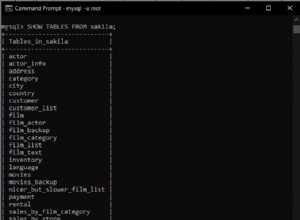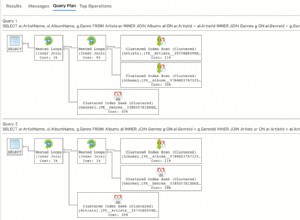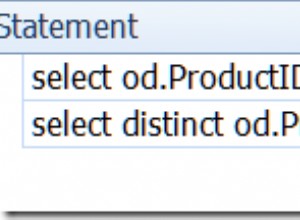Si vous avez installé SQL Server sur votre machine SUSE, vous aurez besoin de certains outils pour vous y connecter et exécuter des requêtes, etc.
Le sqlcmd et bcp les utilitaires sont de bonnes options pour effectuer les tâches les plus courantes.
Que sont sqlcmd et bcp ?
- sqlcmd Il s'agit d'un utilitaire de ligne de commande pour l'exécution ad hoc et interactive d'instructions et de scripts T-SQL et pour l'automatisation des tâches de script T-SQL.
- bcp (programme de copie en bloc) est un utilitaire qui peut être utilisé pour importer un grand nombre de nouvelles lignes dans des tables SQL Server ou pour exporter des données de tables vers des fichiers de données.
Installation
Les étapes suivantes installent sqlcmd et bcp sur SUSE 12.
Ajoutez le référentiel Microsoft SQL Server à Zypper :
sudo zypper addrepo -fc https://packages.microsoft.com/config/sles/12/prod.repo
sudo zypper --gpg-auto-import-keys refreshMaintenant, installez mssql-tools avec le package développeur unixODBC :
sudo zypper install -y mssql-tools unixODBC-devel
Vous serez invité à accepter les termes de la licence deux fois. Si vous êtes d'accord avec les conditions, saisissez YES à ces deux occasions.
Ajouter au CHEMIN
Vous pouvez éventuellement ajouter le /opt/mssql-tools/bin/ à votre variable d'environnement PATH, afin que vous puissiez exécuter les outils sans avoir à fournir le chemin complet.
Pour faire sqlcmd/bcp accessible depuis le shell bash pour les sessions de connexion :
echo 'export PATH="$PATH:/opt/mssql-tools/bin"' >> ~/.bash_profilePour faire sqlcmd/bcp accessible depuis le shell bash pour les sessions interactives/sans connexion :
echo 'export PATH="$PATH:/opt/mssql-tools/bin"' >> ~/.bashrc
source ~/.bashrcSe connecter au serveur SQL
Maintenant que le sqlcmd et bcp sont installés, vous pouvez les utiliser pour vous connecter à SQL Server.
Voici un exemple de connexion avec sqlcmd .
Entrez ce qui suit, mais remplacez <YourPassword> avec votre propre mot de passe :
sqlcmd -S localhost -U SA -P '<YourPassword>'
Alternativement, vous pouvez omettre -P '<YourPassword>' et vous serez invité à le faire à la place.
Cela suppose que SQL Server est installé sur la machine locale (localhost ).
Pour vous connecter à une instance distante, modifiez localhost au nom de la machine ou à l'adresse IP, et assurez-vous d'ouvrir le port applicable sur le pare-feu (le port 1433 est le port par défaut pour SQL Server).
Une fois que vous vous êtes connecté avec succès, vous devriez voir une invite qui ressemble à ceci :
1>
À partir de là, vous pouvez utiliser T-SQL pour créer des bases de données, exécuter des requêtes, etc.
Pour l'instant, saisissez le code suivant pour vérifier votre version de SQL Server :
SELECT @@version
GO